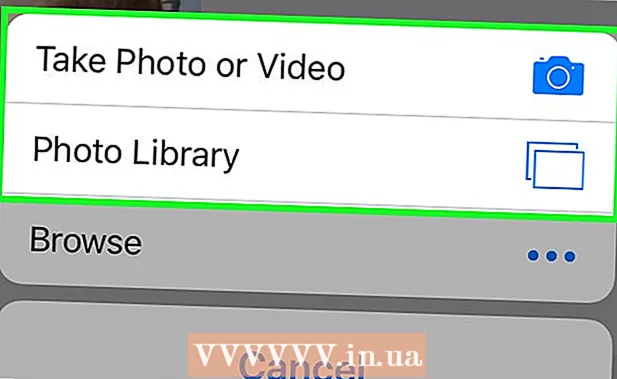May -Akda:
Alice Brown
Petsa Ng Paglikha:
24 Mayo 2021
I -Update Ang Petsa:
1 Hulyo 2024

Nilalaman
- Mga hakbang
- Paraan 1 ng 2: I-reset ang isang Nakalimutang Password
- Paraan 2 ng 2: Baguhin ang iyong kasalukuyang password
- Mga Tip
Gagabayan ka ng artikulong ito sa kung paano i-reset o baguhin ang iyong password sa Discord sa iyong computer. Kung ang iyong password ay wala sa petsa at oras na upang i-update ito, o nais mo lamang itong baguhin, para sa iyo ang artikulong ito.
Mga hakbang
Paraan 1 ng 2: I-reset ang isang Nakalimutang Password
 1 Pasok https://www.discordapp.com sa address bar ng browser. Maaari mong i-reset ang iyong password sa Discord sa anumang browser tulad ng Safari o Firefox.
1 Pasok https://www.discordapp.com sa address bar ng browser. Maaari mong i-reset ang iyong password sa Discord sa anumang browser tulad ng Safari o Firefox.  2 I-click ang Mag-login sa kanang sulok sa itaas ng pahina.
2 I-click ang Mag-login sa kanang sulok sa itaas ng pahina. 3 Ipasok ang iyong email address sa patlang na "E-mail". Ito dapat ang address na ginamit mo upang magparehistro sa Discord.
3 Ipasok ang iyong email address sa patlang na "E-mail". Ito dapat ang address na ginamit mo upang magparehistro sa Discord.  4 Mag-click sa Nakalimutan ang iyong password?... Ito ay isang link sa ilalim ng patlang ng Password. Makakakita ka ng isang pop-up na humihiling sa iyo na makahanap ng mga tagubilin sa iyong mail.
4 Mag-click sa Nakalimutan ang iyong password?... Ito ay isang link sa ilalim ng patlang ng Password. Makakakita ka ng isang pop-up na humihiling sa iyo na makahanap ng mga tagubilin sa iyong mail.  5 Buksan ang email mula sa Discord. Upang hanapin ito, kailangan mong buksan ang mail application o pumunta sa email site.
5 Buksan ang email mula sa Discord. Upang hanapin ito, kailangan mong buksan ang mail application o pumunta sa email site.  6 Mag-click sa I-reset ang password sa email. Pagkatapos ay ire-redirect ka ng browser sa pahina na "Baguhin ang iyong password".
6 Mag-click sa I-reset ang password sa email. Pagkatapos ay ire-redirect ka ng browser sa pahina na "Baguhin ang iyong password".  7 Ipasok ang iyong bagong password sa blangko na patlang.
7 Ipasok ang iyong bagong password sa blangko na patlang. 8 Mag-click sa Palitan ang Password. Binabati kita, matagumpay mong na-reset ang iyong password.
8 Mag-click sa Palitan ang Password. Binabati kita, matagumpay mong na-reset ang iyong password.
Paraan 2 ng 2: Baguhin ang iyong kasalukuyang password
 1 Ilunsad ang Discord. Ito ay isang asul na icon na may nakangiting puting gamepad sa Start menu (Windows) o sa folder ng Mga Aplikasyon (Mac). Kung nais mo, maaari mong ipasok ang https://www.discordapp.com sa address bar ng iyong browser at mag-click pasukan sa kanang sulok sa itaas upang mag-sign in sa iyong account.
1 Ilunsad ang Discord. Ito ay isang asul na icon na may nakangiting puting gamepad sa Start menu (Windows) o sa folder ng Mga Aplikasyon (Mac). Kung nais mo, maaari mong ipasok ang https://www.discordapp.com sa address bar ng iyong browser at mag-click pasukan sa kanang sulok sa itaas upang mag-sign in sa iyong account.  2 Mag-click sa icon na gear sa ilalim ng pangalawang speaker, sa kanan ng mga headphone.
2 Mag-click sa icon na gear sa ilalim ng pangalawang speaker, sa kanan ng mga headphone. 3 Mag-click sa I-edit. Ito ay isang asul na pindutan sa kanan ng iyong username.
3 Mag-click sa I-edit. Ito ay isang asul na pindutan sa kanan ng iyong username.  4 Mag-click sa Palitan ang Password sa ilalim ng kasalukuyang patlang ng Password.
4 Mag-click sa Palitan ang Password sa ilalim ng kasalukuyang patlang ng Password. 5 Ipasok ang iyong kasalukuyang password sa patlang ng Kasalukuyang Password.
5 Ipasok ang iyong kasalukuyang password sa patlang ng Kasalukuyang Password. 6 Magpasok ng isang bagong password sa patlang na "Bagong Password".
6 Magpasok ng isang bagong password sa patlang na "Bagong Password". 7 I-click ang I-save. Ito ay isang berdeng pindutan sa ilalim ng window. Ang iyong password ay mababago kaagad.
7 I-click ang I-save. Ito ay isang berdeng pindutan sa ilalim ng window. Ang iyong password ay mababago kaagad.
Mga Tip
- Ito ay nagkakahalaga ng pagbabago ng password tuwing 6 na buwan at hindi gumagamit ng parehong password upang mag-log in sa iba't ibang mga site.